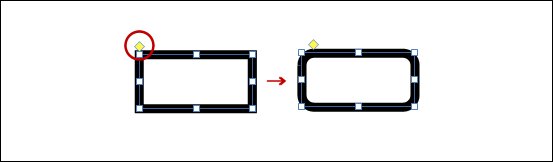テキストの書式
テキストボックス内の文字についての書式は、「テキスト」リボンにあるコマンドで指定します。

テキストボックスの書式には、テキストボックスそのものの書式と、テキストボックス内の文字ごとに指定する書式があります。
テキストボックスそのものの書式は、テキストボックスを選択してあれば指定できます。テキストボックスを選択してから、「書式」リボンと「テキスト」リボンで指定してください。「書式」リボンについては、「オブジェクトの書式」を参照してください。
。テキストボックスそのものの書式は、テキストボックスを複数選択しておくことで、複数のテキストボックスに同時に設定することができます。
テキストボックス内の文字の書式は、テキストボックス内をクリックして、テキストの入力・編集状態にしてから「テキスト」リボンのコマンドで指定してください。
関連:
テキストボックス内の文字についての書式は、「テキスト」リボンにあるコマンドで指定します。

フォントの書式は、対象となる文字列を選択してから実行します。文字列は、文字列範囲をドラッグするか、文字列範囲の先頭または末尾に文字カーソル( | )を移してから [Shift] キーを押しながら矢印キーを操作することで選択できます。
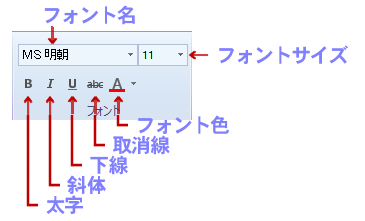
テキストボックス内の文字列の方向を変更できます。文字列の方向は、文字単位ではなくテキストボックス内の文字列全部が対象になります。縦書きと横書きは、文字列の方向で指定してください。
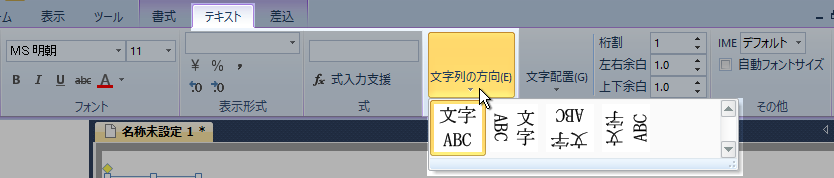
「文字列の方向」をクリックすると、文字列の方向の選択肢が出るので、変更したい方向に該当するものをクリックしてください。
選択肢は、次の4種類です。
テキストボックス内の文字の配置を変更できます。文字の配置は、文字列単位ではなくテキストボックス内の文字列全部が対象になります。
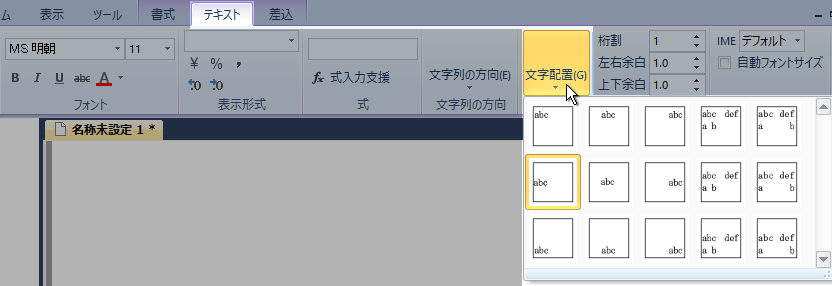
「文字の配置」をクリックすると、配置の選択肢が表示されます。
選択肢は、上下配置が、上寄せ/上下中央/下寄せ、左右配置が、左寄せ/左右中央/右寄せ/両端揃え/左右均等 があり、上下方向と左右方向の組み合わせで、次の15種類になります。
| 上寄せ:左寄せ | 上寄せ:左右中央 | 上寄せ:右寄せ | 上寄せ:左右両端揃え | 上寄せ:左右均等 | |
| 上下中央:左寄せ | 上下中央:左右中央 | 上下中央:右寄せ | 上下中央:左右両端揃え | 上下中央:左右均等 | |
| 下寄せ:左寄せ | 下寄せ:左右中央 | 下寄せ:右寄せ | 下寄せ:左右両端揃え | 下寄せ:左右均等 |
選択肢は、「文字列の方向」に横書きを指定した場合のものとなりますので、横書き以外ではこの例に「文字列の方向」を加味した配置になります。
テキストボックスの枠と文字の間を調整することができます。標準では上下と左右にそれぞれ1mm の余白を設定しています。

左右余白と上下余白は、個別に設定できます。余白値の表示されている枠をクリックすると、キーボードから数値を入力できます。値の単位はミリメートル( mm )で、0.1mm単位で指定できます。
余白値枠の右にある▼▲をクリックすることで、1mm 毎に値を増減できます。
「桁割」は、指定した文字数がテキストボックスの幅にちょうど収まるように調整します。カード番号や郵便番号欄への記入など、所定の箇所に決められた桁の文字を入力する場合に便利な機能です。桁割が 1 のときは桁割なし。桁割に 2 以上が指定されると桁割が有効になります。桁割が有効のときは、「文字配置」の横方向の配置が無効になります。

桁割を設定したいテキストボックスをあらかじめ入力枠のサイズに合わせて作成し、数字などを入力しておきます。
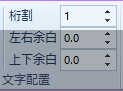

桁割りの値が表示されている枠をクリックすると、数値が入力できますので、必要な桁数を入力して [Enter] キーを押してください。また、枠の右の ▼▲ をクリックすることで桁数を増減できます。
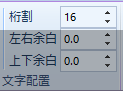

本製品では、行割の機能は廃止しました。
「自動フォントサイズ」は、文字数が多くてテキストボックスに文字が収まりきらなくなったときに、テキストボックスから文字が溢れないようにフォントサイズを自動縮小する機能です。サイズの違う文字は、その比率を維持しながら縮小されます。
テキストボックスを選択しておいて、「自動フォントサイズ」をチェックすると有効になります。

テキストボックスに入力された文字列が数字のみのときと日時と認識できる文字列のときは数値として扱われ、表示形式の適用や、計算式の演算対象にできます。数値として扱われたくないときは文字列の先頭に半角の ' (アポストロフィー)を付けてください。
表示形式については本マニュアルの「表示形式」の項を、計算式については「式と計算」の項をご覧ください。
日付や時刻は次のように入力します。
【日付】:日付を入力するときは、スラッシュ(/)を使って区切ります。年は4 桁か2 桁の西暦を使います。たとえば「2008/08/08」または「08/8/8」と入力します。また、和暦を入力することもできます。この場合は、ピリオド(.)で年月日を区切ります。
【時刻】:時刻を入力するときは、半角のコロン(:)を使って区切ります。たとえば「09:26:03」または「9:26:3」と入力します。
【日付+時刻】:日付と時刻を入力するときは、それぞれの間を半角スペースで区切ります。たとえば「2008/08/08_09:26:03」( _ は半角スペース)と入力します。
次の表は、日付と時刻をテキストボックスに入力する際、日付および日時として認識されるパターンの一覧です。
※ yyyy:西暦(4 桁)、yy:西暦(2 桁)、MM:月、dd:日、HH:時、mm:分、ss:秒、「'」で囲まれた文字はそのまま入力します。月日時分秒は2 桁(12 や02)または1 桁で入力します。
※ 'M':明治、'T':大正、'S':昭和、'H':平成
| 書式 | 入力例 |
|---|---|
| yy/MM/dd HH:mm:ss | 05/02/28 15:30:04 |
| yy/MM/dd HH:mm | 96/3/1 12:15 |
| yy/MM/dd | 20/4/15 |
| MM/dd HH:mm:ss | 2/28 15:30:4 |
| MM/dd HH:mm | 11/8 11:3:15 |
| MM/dd | 4/8 |
| HH:mm:ss | 9:30:20 |
| HH:mm | 16:45 |
| 'M'yy.MM.dd | M12.5.16 |
| 'T'yy.MM.dd | T3.8.6 |
| 'S'yy.MM.dd | S37.8.19 |
| 'H'yy.MM.dd | H20.6.18 |
| yy'年'MM'月'dd'日' | 07年5月6日 |
| MM'月'dd'日' | 10月28日 |
 2桁の年の解釈方法
2桁の年の解釈方法
年を表す値を正確に認識させるためには、年を4桁(08ではなく2008)で入力します。4桁で入力すると年として正しく処理されます。
年を表す値を2桁で入力した場合、次のような解釈になります。
テキストボックスの改行
日付や時刻の自動認識は1行の文字列に限ります。日付や時刻を入力した行の最後に改行記号があると、入力した文字列を日付や時刻として認識しません。2行以上の日付や時刻は通常の文字列の扱いとなります。
テキストボックスの内側には背景色を付けることができます。背景色は、「書式」リボンの「背景」グループにあるコマンドで指定します。詳しくは、「オブジェクトの書式」の「背景」をご覧ください。
テキストボックスには枠線を付けることができます。枠線の色と太さは、「書式」リボンの「線」グループにあるコマンドで指定します。詳しくは「オブジェクトの書式」の「線」をご覧ください。
また、テキストボックスには、対角線を引くことができます。詳しくは「オブジェクトの書式」-「背景」の「斜線の種類」をご覧ください。
テキストボックスの枠線は、角に丸み(面取り)を付けることができます。
テキストボックスを選択すると、左上角に黄色い ◇ が付きます。黄色い ◇ を右にドラッグすると枠線の角が丸くなります。